
Android-älypuhelimista on tulossa erittäin tehokkaita laitteita, ja monet niistä voivat helposti käsitellä sanankäsittely-, valokuvien muokkaamista ja muita työpöytä PC-tyyppisiä tehtäviä. Joten miksi et tee Android -älypuhelimesi kaksinkertaiseksi työpöytätietokoneena? Täällä näytämme sinulle, kuinka asentaa Linux -variantti Debian Android -laitteeseesi, jolle voit sitten asentaa suosittuja ohjelmia, kuten LibreOffice ja GIMP. Mikä parasta, sinun ei tarvitse juurtua laitteesi tekemiseen.
- Androidille parhaat mukautetut ROM -levyt
- Uudet Android -pelit
Ensinnäkin sinun on mentävä Play Kauppaan ja asennettava sovellus Debian Noroot. Tämä on Linuxiin perustuva käyttöjärjestelmä, jonka avulla voit asentaa siihen ilmaisen avoimen lähdekoodin ohjelmiston, kuten LibreOffice, GIMP, Iceweasel-selain ja satoja muita ohjelmia. Debian Noroot asentaa Debian 7.0 Wheezyn Android -laitteeseesi, “Oldstable” -versioon Debianista, joka silti vastaanottaa tietoturvapäivityksiä ja voi asentaa ohjelmia APT: n kautta (Advanced Package Tool).
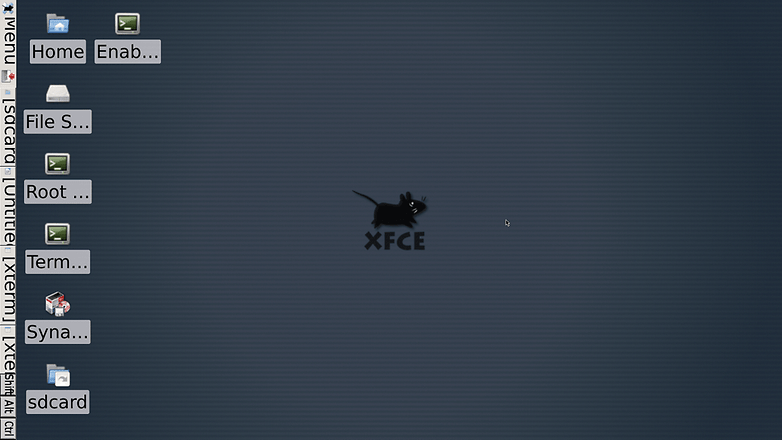
Kun olet asentanut ja purkaan Debian, sinulle esitetään tämä työpöytä, valmis, että voit asentaa siihen satoja Linux -ohjelmia. / © AndroidPit
Kun olet ladannut Debian Norootin Play Kaupasta, avaa se, odota sitten, kun se asentaa kaikki paketit kokonaan. Kun se on valmis, Debianin tulisi avata, antaen sinun vetää hiiren kohdistin työpöytätyyppisen käyttöliittymän ympärille.
Päivitä Debian ja asenna tärkeät ohjelmat
Debianiin ei ole esiasennettu ohjelmia, joten sinun on asennettava ne kaikki itse. Jos tunnet Linuxin, tunnet olosi kotoisaksi juuriterminaalilla “apt-get” kaikki tarvitsemasi ohjelmat. Jos juuri sanomme ei tarkoita sinulle mitään, älä paniikkia ja noudata alla olevia vaiheita:
- Vedä Debianin hiiren kohdistin työpöytäkuvakkeeseen, nimeltään ‘Juuriterminaali’, ja kaksoisnaputa se.
- Ellet käytä Bluetooth -näppäimistöä (suositeltu), sinun on käytettävä näytön näppäimistöä kirjoittaaksesi komentoja päätelaitteeseen. Tuo näppäimistö pyyhkäisemällä näytön ylhäältä tai sivulta navigointipainikkeiden esittämiseksi ja napauta sitten takaosan navigointipainiketta.
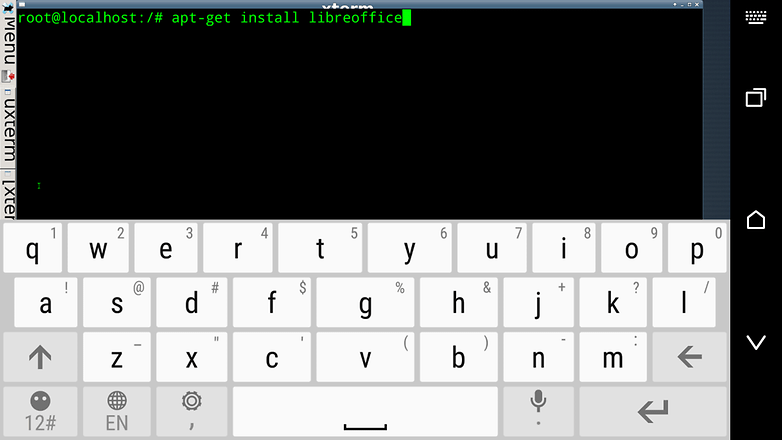
Lataa Debianille Android-laitteellasi ‘Apt-Get Install’ -komennolla Root-päätelaitteessa. / © AndroidPit
- Kirjoita Apt-Get -päivitys juuri päätteeseen varmistaaksesi, että Debian-versio on ajan tasalla. Tämä asentaa Debianille ratkaisevan järjestelmän ja tietoturvapaketit.
- Kun se on valmis, voit aloittaa ohjelmistojen asentamisen juuriterminaalin avulla. Alla on joitain ohjelmia, joita suosittelemme, ja komennot, jotka sinun on kirjoitettava niiden hankkimiseksi:
- LibreOffice Suite: Apt-Get Install LibreOffice
- GIMP-kuvanmuokkausohjelmisto: Apt-Get Install GIMP
- Iceweasel Web -selain (perustuu Firefoxiin): Apt-get asenna Iceweasel
- Näiden ohjelmien pitäisi aloittaa Android-pohjainen Linux-työpöytä, mutta tällä tavalla voit ladata satoja enemmän työkaluja, ohjelmia ja jopa pelejä. Vain mene Debian Wheezyn viralliset paketit sivu nähdä ne kaikki.
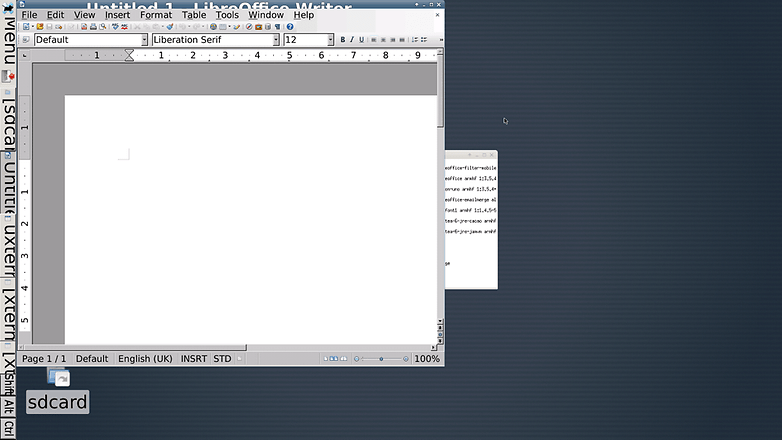
LibreOffice, joka juoksee Debianilla HTC One M9: ssä. / © AndroidPit
Kytke näppäimistö ja hiiri
Bluetooth -näppäimistön ja hiiren yhdistäminen Android -laitteella on helppoa. Siirry vain laitteesi asetukset> Bluetooth, napauta sitten laitteita ja varmista, että Bluetooth -hiiri tai näppäimistö on myös pariliitostilassa.
Kun nämä asiat on kytketty laitteeseesi, Debian havaitsee ne automaattisesti ja antaa sinun käyttää niitä.
Kytke Android -laitteesi näyttöön
Joten olet nyt asetettu käyttämään Android-laitettasi mini-desktop-tietokoneena, mutta miksi pysähtyä siihen? Vain vähän ylimääräistä vaivaa voit kytkeä Android-laitteen näytölle muuttamalla sen täysikokoiseksi Linux-tietokoneelle.
Voit tehdä tämän pari tapaa. Jos sinulla on onni omistaa Chromecast, voit avata Chromecast -sovelluksen, napauta vasemmassa yläkulmassa olevaa valikkoa ja napauta sitten valettu näyttö heijastaaksesi Android -näyttöäsi Monitoriin tai TV: hen kytkettynä Chromecastiin.

Tämä halpa mikro-USB-HDMI MHL -sovitin Cablessonista yhdisti Android-laitteen näyttöön ilman ongelmia. / © AndroidPit
Tämä näytön käyttötapa voi kuitenkin olla hiukan viivästynyt, joten paras veto on ostaa mikro-USB HDMI MHL -sovitin ja HDMI-kaapeli (jos sinulla ei vielä ole sellaista). Voit valita sovittimet noin viidestä USD tai 5 GBP Amazon.com ja Amazon.co.uk. Siellä on joitain haisevia iskuja, joten muista ostaa sellainen, joka on arvostettu. Yllä oleva Cablessonista kuvassa tehtiin työtä ilman ongelmia.
Joten siellä sinulla on se. Android -laitteesi on nyt täysin toimiva Linux -tietokone, joka sisältyy siisti pieneen sovelluskuvakkeeseen Android -kotinäytölläsi. Ei tarvitse edes juurtua!
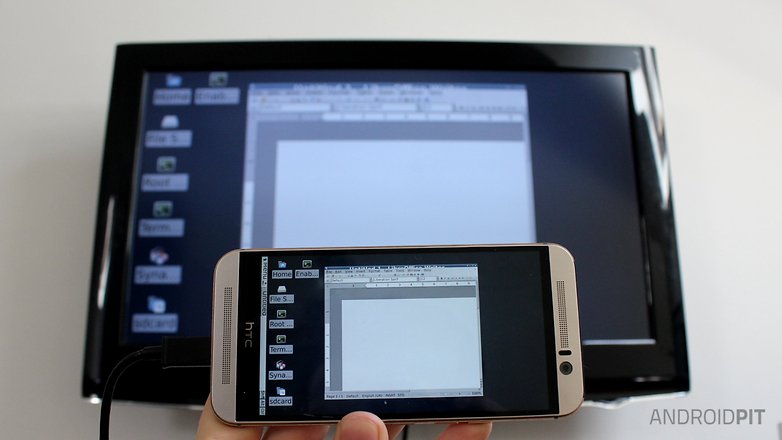
Vapauta Android -laitteen monipuolisuus kääntämällä sen Linux -tietokoneeksi. / © AndroidPit
Oletko yrittänyt käyttää Androidia työpöytätietokoneena? Tekeekö se työtä hyvin vai eikö älypuhelimia ole vielä tarpeeksi voimakkaita siihen? Kerro meille kommenteissa.
